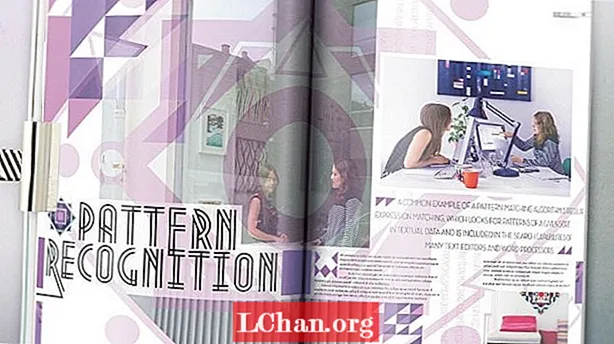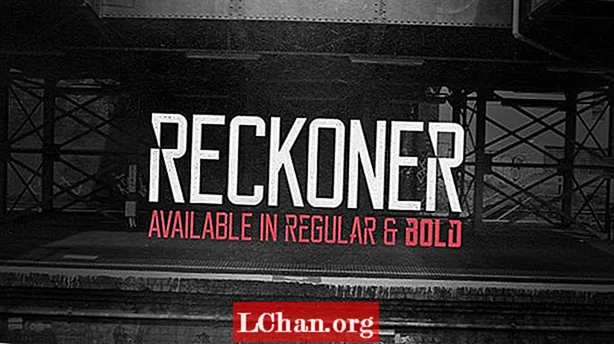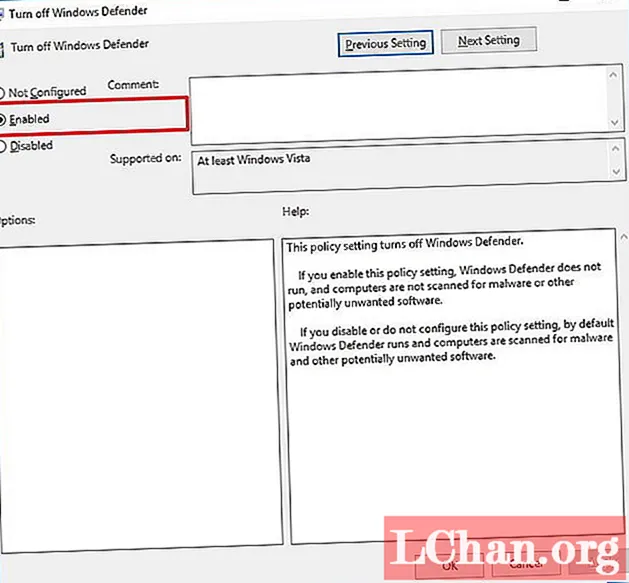
Sisu
- 1. meetod: kuidas peatada Windows Defender kohaliku grupipoliitika abil
- 2. meetod: kuidas Windows Defender registriga keelata
- Lisateadmised: kuidas Windows Defender keelata rakenduste Seaded kaudu
- Kokkuvõte
Paljude kasutajate jaoks on Windows Defenderi keelamise põhjus lihtsalt see, et nad ei soovi rakenduse allalaadimise ajal blokeerida. Kuna Windows Defenderi peamine eesmärk on pakkuda turvalisust ja kaitsta teie süsteeme juurkomplektide, viiruste, nuhkvara ja mitmete pahatahtlike koodide tüüpide eest. Nii et kui te seda funktsiooni ei vaja või kasutate juba muid turbetööriistu, siis järgige artiklit keelake Windows Defender nüüd.
1. meetod: kuidas peatada Windows Defender kohaliku grupipoliitika abil
Kui teil on Windows 10 Pro või mõni muu variant, näiteks Windows 10 Education või Windows 10 Enterprise, võite lihtsalt minna Defender Windows 10 oma süsteemis püsivalt keelamiseks kohaliku grupipoliitika redaktori juurde. Windows Defenderi probleemi keelamiseks järgige alltoodud samme:
Samm 1: Klaviatuuriklahvide kombinatsiooni Windows key + R abil avage käsuruut Käivita. Nüüd tippige käsk gpedit.msc ja puudutage nuppu OK. See avab akna Kohalik rühmapoliitika redaktor.2. samm: Järgmisena minge teele: Arvuti konfiguratsiooni haldusmallid Windowsi komponendid Windows Defender. Siit leiate paremalt valiku Lülita Windows Defender välja. Topeltklõpsake seda.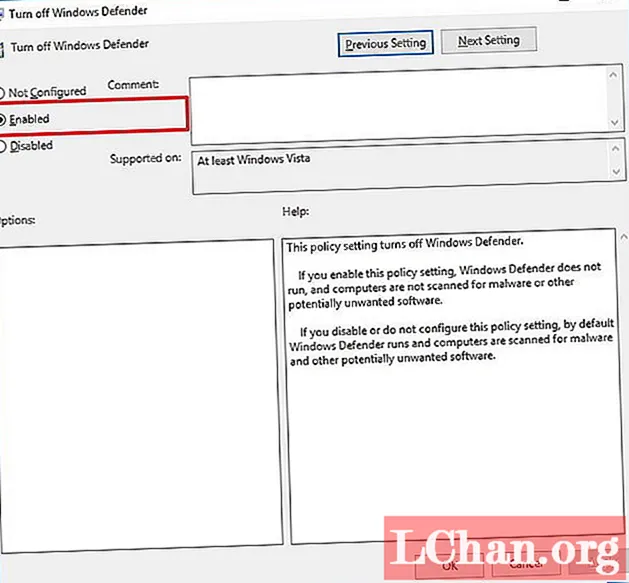
3. samm: Valige Windows Defenderi keelamiseks suvand Lubatud ja klõpsake nuppu Rakenda ning seejärel nuppu OK. Isegi kui ülaltoodud protseduur on lõpetatud, kuvatakse Windows Defenderi kilbiikooni ikkagi süsteemses salves. Ikoon kaob, kui taaskäivitate arvuti. Palju õnne, olete edukalt teinud ülesande "Windows Defenderi Windows 10 keelamine".4. samm: Alati, kui soovite Windows Defenderi uuesti lubada, peate lihtsalt järgima ülaltoodud samu samme, välja arvatud valik Ei ole konfigureeritud ja seejärel taaskäivitage süsteem soovitud muudatuste ennistamiseks.
2. meetod: kuidas Windows Defender registriga keelata
Kui teil on Windows 10 Home, ei pääse juurde kohalikule rühmapoliitika redaktorile. Selle põhjuseks on see, et see on saadaval ainult ettevõtte OS-i versioonidele. Siiski saate registris muudatusi teha, et ületada probleem "Windows Defender Windows 10 eemaldamine". Windows Defenderi täielikuks keelamiseks tehke järgmist.
- 1. samm: Windowsi klahvide + R kombinatsiooniga klaviatuuriklahvide abil avage käsu Käivita aken ja tippige aknas käsk regedit. Puudutage nüüd nuppu OK. See avab registri.
- 2. samm: minge nüüd teele: HKEY_LOCAL_MACHINE SOFTWARE Policies Microsoft Windows Defender. Kui te ei saa faili "DWORD DisableAntiSpyware", klõpsake lihtsalt paremklõpsake ükskõik kus ja valige Uus. Nüüd klõpsake valikut DWORD (32-bitine) väärtus.

- 3. samm: andke võtmele nimi DisableAntiSpyware. Järgmisena topeltklõpsates hiljuti loodud võtit, määrake väärtus 1 väärtusele 0 ja taaskäivitage süsteem protseduuri lõpetamiseks.
- 4. samm: alati, kui soovite Windows Defenderi uuesti lubada, järgige lihtsalt samu samme, välja arvatud muutke väärtus väärtuseks 0 väärtusest 1. Nüüd taaskäivitage süsteem vajalike muudatuste taastamiseks.
Märkus. Kui unustasite Windowsi parooli, peaksite esmalt parooli lähtestama, seejärel saate juurdepääsu Windows Defenderi keelamiseks seadele.
Lisateadmised: kuidas Windows Defender keelata rakenduste Seaded kaudu
Kui soovite Windows Defenderi keelata ja Windows Defenderi jäädavalt välja lülitada, saate seda teha rakenduse Seaded abil. Järgige alltoodud samme, et Windows 10 Defender ajutiselt keelata.
Avage jaotis Seadete värskendamine ja turvalisus Windows Defender. Siin saate lihtsalt reaalajas kaitse lülitit sisse lülitades Windows Defenderi keelata.

Mõnikord võivad inimesed oma Windowsi arvutis sisselogimisparooli unustada. Kui proovisite mitu korda, kuid ei pääse ikkagi oma arvutile juurde, proovige Windowsi professionaalse parooli eemaldamise ja lähtestamise tööriista PassFab 4WinKey arvuti uue parooli eemaldamiseks või muutmiseks.
Kokkuvõte
Ülaltoodud artiklis oleme arutanud, kuidas Windows Defender jäädavalt keelata. Parimad ja lihtsamad toimingud koos muu vajaliku teabega on välja töötatud eespool. Lisaks on eelpool mainitud ka mõningaid mõistliku hinnaga alternatiive. Jagage oma tagasisidet meiega julgelt allpool toodud kommentaarides.